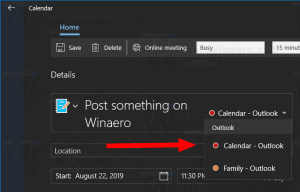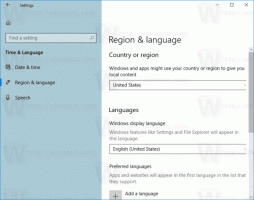Agregar o quitar la barra de favoritos en Microsoft Edge Chromium
Agregar o quitar la barra de favoritos en Microsoft Edge Chromium
Microsoft Edge ha cambiado recientemente a un nuevo motor de renderizado, al famoso proyecto Blink de código abierto que se utiliza en la mayoría de los navegadores convencionales. El navegador ahora es compatible con Google Chrome y admite sus extensiones. hoy, veremos cómo activar o desactivar la barra de favoritos en Microsoft Edge.
La barra de favoritos es una barra de herramientas especial que contiene los marcadores de sitios web que ha agregado allí. Permite visitarlos con un clic, sin abrir menús extra ni páginas de configuración. De forma predeterminada, la barra de favoritos aparece solo en pestañas nuevas. Puede hacerlo siempre visible o deshabilitarlo por completo. Aquí es cómo.
Para agregar o quitar la barra de favoritos en Microsoft Edge Chromium,
- Abra Microsoft Edge.
- Abra cualquier sitio web o una pestaña vacía.
- prensa control + Cambio + B. Esto activará la barra de favoritos.
- Si la barra de favoritos no estaba visible (es decir, estaba deshabilitada o configurada para ser visible solo en pestañas nuevas), la secuencia del teclado la habilitará.
- De lo contrario, lo ocultará (establecido en Nunca visible).
Hay una serie de otras opciones que puede usar para activar la barra de favoritos en Microsoft Edge Chromium. Repasemoslos.
El primer método funciona solo cuando la barra de favoritos está visible en la pantalla.
Agregar o quitar la barra de favoritos en Microsoft Edge desde el menú contextual
- Abra Microsoft Edge.
- Si ve la barra de Favoritos, haga clic derecho sobre ella.
- Selecciona el Mostrar barra de favoritos Menú desplegable.
- En su submenú, seleccione Siempre, Nunca, o En nuevas pestañas según sus preferencias.
Además, hay una opción en el menú de la aplicación que le permite configurar la apariencia de la barra de favoritos. Así es cómo.
Alternar Habilitar barra de favoritos desde el menú en Microsoft Edge Chromium
- Abra el navegador Edge Chromium.
- Haga clic en el botón de menú o presione Alt + F para abrir el menú.
- En el menú, seleccione Favoritos> Mostrar barra de favoritosy seleccione Siempre, Nunca o Solo en pestañas nuevas para lo que quieras.
Estás listo.
Finalmente, hay una opción en la configuración de la aplicación que puede usar para configurar la visibilidad de la barra de favoritos.
Habilite o deshabilite la barra de favoritos desde la configuración de Chromium Edge
- Abra Microsoft Edge Chromium
- Haga clic en el botón de menú o presione Alt + F para abrir el menú.
- Seleccione Ajustes del menú.
- A la izquierda, haga clic en Apariencia.
- A la derecha, seleccione Siempre, Nunca o Solo en pestañas nuevas al lado de Mostrar barra de favoritos línea debajo Personalizar navegador.
Estás listo.
Microsoft está utilizando actualmente tres canales para entregar actualizaciones a Edge Insiders. El canal Canary recibe actualizaciones diariamente (excepto los sábados y domingos), el canal Dev recibe actualizaciones semanalmente y el canal Beta se actualiza cada 6 semanas. El canal estable también es en camino a los usuarios. Puede encontrar las versiones reales de Insider Preview al final de esta publicación. Se espera que la versión estable de Microsoft Edge se lance el 15 de enero de 2020.
Versiones reales de Microsoft Edge
Las versiones preliminares reales de Edge Chromium en el momento de escribir este artículo son las siguientes:
- Canal Beta: 79.0.309.25
- Canal de desarrollo: 80.0.334.4 (ver qué hay de nuevo)
- Canal de Canarias: 80.0.346.0
He cubierto muchos trucos y características de Edge en la siguiente publicación:
Práctica con el nuevo Microsoft Edge basado en Chromium
Además, consulte las siguientes actualizaciones.
- Edge recibe una estrecha integración de PWA con Windows Shell
- Edge Chromium sincronizará tus extensiones pronto
- Edge Chromium presenta la función de bloqueo de contenido inseguro
- Habilite la prevención de seguimiento estricta para el modo InPrivate en Microsoft Edge
- Edge Chromium recibe la interfaz de usuario desplegable del marco de la ventana de pantalla completa
- Edge Chromium para dispositivos ARM64 ya está disponible para pruebas
- Habilitar Classic Edge y Edge Chromium que se ejecutan en paralelo
- Exportar favoritos a archivo HTML en Microsoft Edge Chromium
- Edge para Linux llega oficialmente
- Edge Chromium Stable llegará el 15 de enero de 2020 con un nuevo icono
- Microsoft Edge obtiene un nuevo logotipo
- Habilitar el modo oscuro para todos los sitios en Microsoft Edge
- Edge Chromium ahora es el lector de PDF predeterminado, aquí se explica cómo cambiar esto
- Edge Chromium recibe el pronóstico del tiempo y los saludos en la página Nueva pestaña
- Edge elimina la opción de bloqueo del bloqueo de reproducción automática de medios
- Edge Chromium: Congelación de pestañas, compatibilidad con el modo de alto contraste
- Edge Chromium: bloquee las cookies de terceros para el modo InPrivate, acceso de extensión a la búsqueda
- Microsoft se deshace gradualmente de la interfaz de usuario redondeada en Edge Chromium
- Edge ahora permite deshabilitar el botón sonriente de comentarios
- Bloquear aplicaciones potencialmente no deseadas para descargas en Microsoft Edge
- Los controles de medios globales en Microsoft Edge reciben un botón Descartar
- Microsoft Edge: nuevas opciones de bloqueo de reproducción automática, prevención de seguimiento actualizada
- Desactivar el suministro de noticias en la página Nueva pestaña en Microsoft Edge
- Habilitar el botón de menú Extensiones en Microsoft Edge Chromium
- Eliminar el botón sonriente de comentarios en Microsoft Edge
- Microsoft Edge ya no admitirá ePub
- Últimas tarjetas de desplazamiento con pestañas de características de Microsoft Edge Canary
- Microsoft Edge ahora se elimina automáticamente
- Microsoft Details Edge Chromium Roadmap
- Microsoft habilita controles de medios globales en Microsoft Edge
- Cómo utilizar voces impulsadas por la nube en Microsoft Edge Chormium
- Microsoft Edge Chromium: no traducir nunca, rellenar previamente la búsqueda con selección de texto
- Habilitar la exploración de Caret en Microsoft Edge Chromium
- Habilitar el modo IE en Chromium Edge
- El canal de actualización estable hizo su primera aparición para Microsoft Edge Chromium
- Microsoft Edge Chromium recibe un botón de revelación de contraseña actualizado
- ¿Qué son las implementaciones de funciones controladas en Microsoft Edge?
- Edge Canary agrega una nueva insignia de texto InPrivate, nuevas opciones de sincronización
- Microsoft Edge Chromium: Borrar datos de navegación al salir
- Microsoft Edge Chromium ahora permite cambiar de tema
- Microsoft Edge: compatibilidad con el corrector ortográfico de Windows en Chromium Engine
- Microsoft Edge Chromium: rellenar previamente Buscar con selección de texto
- Microsoft Edge Chromium obtiene la configuración de prevención de seguimiento
- Microsoft Edge Chromium: cambiar el idioma de visualización
- Plantillas de políticas de grupo para Microsoft Edge Chromium
- Microsoft Edge Chromium: anclar sitios a la barra de tareas, modo IE
- Microsoft Edge Chromium permitirá desinstalar PWA como aplicaciones de escritorio
- Microsoft Edge Chromium incluye información de video de YouTube en la OSD de control de volumen
- Microsoft Edge Chromium Canary presenta mejoras en el modo oscuro
- Mostrar icono solo para marcador en Microsoft Edge Chromium
- Autoplay Video Blocker llegará a Microsoft Edge Chromium
- Microsoft Edge Chromium está recibiendo nuevas opciones de personalización de la página de pestaña
- Habilitar la búsqueda de Microsoft en Microsoft Edge Chromium
- Las herramientas gramaticales ahora están disponibles en Microsoft Edge Chromium
- Microsoft Edge Chromium ahora sigue el tema oscuro del sistema
- Así es como se ve Microsoft Edge Chromium en macOS
- Microsoft Edge Chromium ahora instala PWA en la raíz del menú Inicio
- Habilitar el traductor en Microsoft Edge Chromium
- Microsoft Edge Chromium cambia dinámicamente su agente de usuario
- Microsoft Edge Chromium advierte cuando se ejecuta como administrador
- Cambiar el motor de búsqueda en Microsoft Edge Chromium
- Ocultar o mostrar la barra de favoritos en Microsoft Edge Chromium
- Instalar extensiones de Chrome en Microsoft Edge Chromium
- Habilitar el modo oscuro en Microsoft Edge Chromium
- Funciones de Chrome eliminadas y reemplazadas por Microsoft en Edge
- Versiones de vista previa de Edge basadas en Chromium publicadas por Microsoft
- Edge basado en cromo para admitir transmisiones de video 4K y HD
- La extensión Microsoft Edge Insider ya está disponible en Microsoft Store
- Práctica con el nuevo Microsoft Edge basado en Chromium
- Se revela la página de complementos de Microsoft Edge Insider
- Microsoft Translator ahora está integrado con Microsoft Edge Chromium